طريقة تفعيل وضع المطور وتحميل التطبيقات يدويًا على Roku بسهولة
جهاز Roku يوفر تجربة مميزة للبث الترفيهي، ولكن ما يجعله أكثر جاذبية هو إمكانية تخصيصه لتلبية احتياجاتك. تفعيل وضع المطور على Roku يتيح لك تحميل التطبيقات يدويًا واكتشاف مزايا إضافية غير متاحة في المتجر الرسمي. إذا كنت تبحث عن طريقة سهلة لتفعيل هذه الميزة واستكشاف تطبيقات جديدة، فهذا الدليل هو كل ما تحتاج إليه. سنشرح خطوة بخطوة كيفية تفعيل وضع المطور وتحميل التطبيقات يدويًا بطريقة آمنة وفعالة.

الملخص
- يتيح لك وضع المطور تحميل تطبيقات غير رسمية على جهاز Roku.
- لتمكين وضع المطور، تحتاج إلى الضغط على مجموعة أزرار معينة على جهاز التحكم عن بعد الخاص بك.
- يمكنك استخدام مثبت تطبيق التطوير عبر متصفح الويب الخاص بك لتحميل وتثبيت تطبيقات الطرف الثالث.
ربما تكون مهتمًا ببناء قنوات Roku الخاصة بك. ربما وجدت قناة Roku تريد استخدامها، ولكن لا توجد طريقة معتمدة رسميًا لتثبيتها. في كلتا الحالتين، تحتاج إلى معرفة كيفية تمكين وضع المطور وتحميل تطبيق Roku غير متوفر في المتجر.
ما هو وضع المطور؟
وضع المطور مخصص في الغالب… حسنًا، للمطورين. ومع ذلك، باستخدام وضع المطور، هناك عدد قليل من القنوات التي يمكنك تحميلها بنفسك للحصول على ترفيه إضافي أو لاختبار الميزات المتطورة.
على سبيل المثال، إذا كنت تدير خادم Jellyfin في المنزل، وترغب في تجربة أحدث وأروع الميزات (أو الأخطاء) في الإصدار التجريبي من التطبيق، فإنه متاح للتحميل من Jellyfin GitHub.
أو يمكنك إنشاء قناة خاصة بك مخصصة لبودكاست تحبه. ما عليك سوى تنزيل هذه القناة النموذجية ولصق عنوان URL في مستند config.brs في مجلد “المصدر”، وإضافة بعض الصور المخصصة بشكل اختياري في مجلد “الصور”. وهكذا، تكون قد حصلت على قناة بودكاست مخصصة، مثالية للمستمعين المتحمسين.
الخطوة الأولى: تمكين وضع المطور
توجه إلى التلفزيون، ثم قم بتشغيل Roku. يبدأ تمكين وضع المطور بالضغط على تسلسل معين من الأزرار على جهاز التحكم عن بعد الرسمي الخاص بـ Roku (وليس تطبيق جهاز التحكم عن بعد على هاتفك). بهذا الترتيب، اضغط على:
- الصفحة الرئيسية ثلاث مرات
- الأعلى مرتين
- اليمين مرة واحدة
- اليسار مرة واحدة
- اليمين مرة واحدة
- اليسار مرة واحدة
- اليمين مرة واحدة.
بعد القيام بكل ذلك، يجب أن ترى شاشة المطور تظهر. اكتب عنوان IP واسم المستخدم الموجودين هنا، لأنك ستحتاج إليهما لاحقًا.
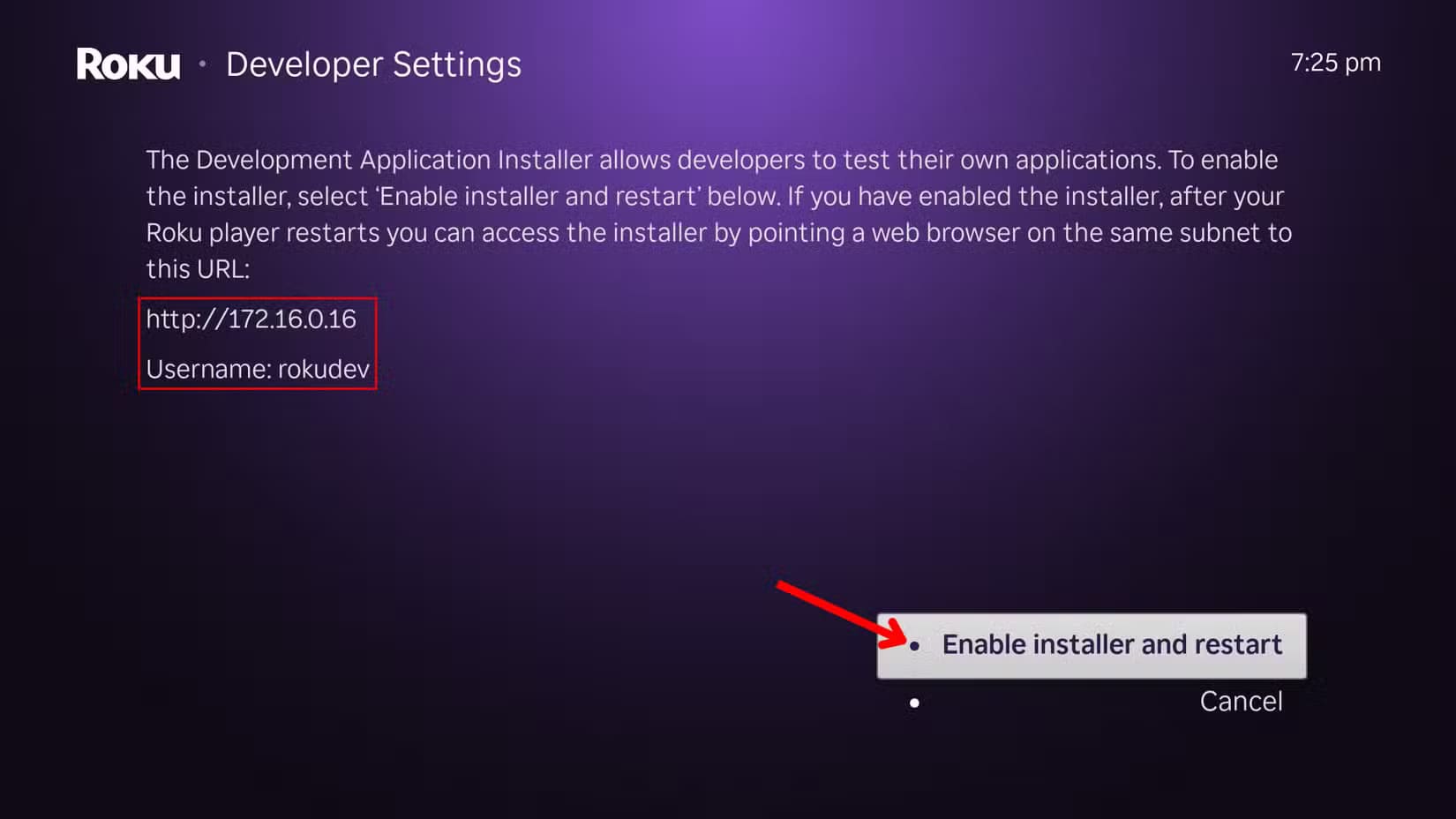
بمجرد حصولك على هذه المعلومات، حدد “تمكين المثبت وإعادة التشغيل“، ثم اضغط على “موافق” على جهاز التحكم عن بعد. سيُطلب منك بعد ذلك ما إذا كنت توافق على اتفاقية ترخيص أدوات المطور.
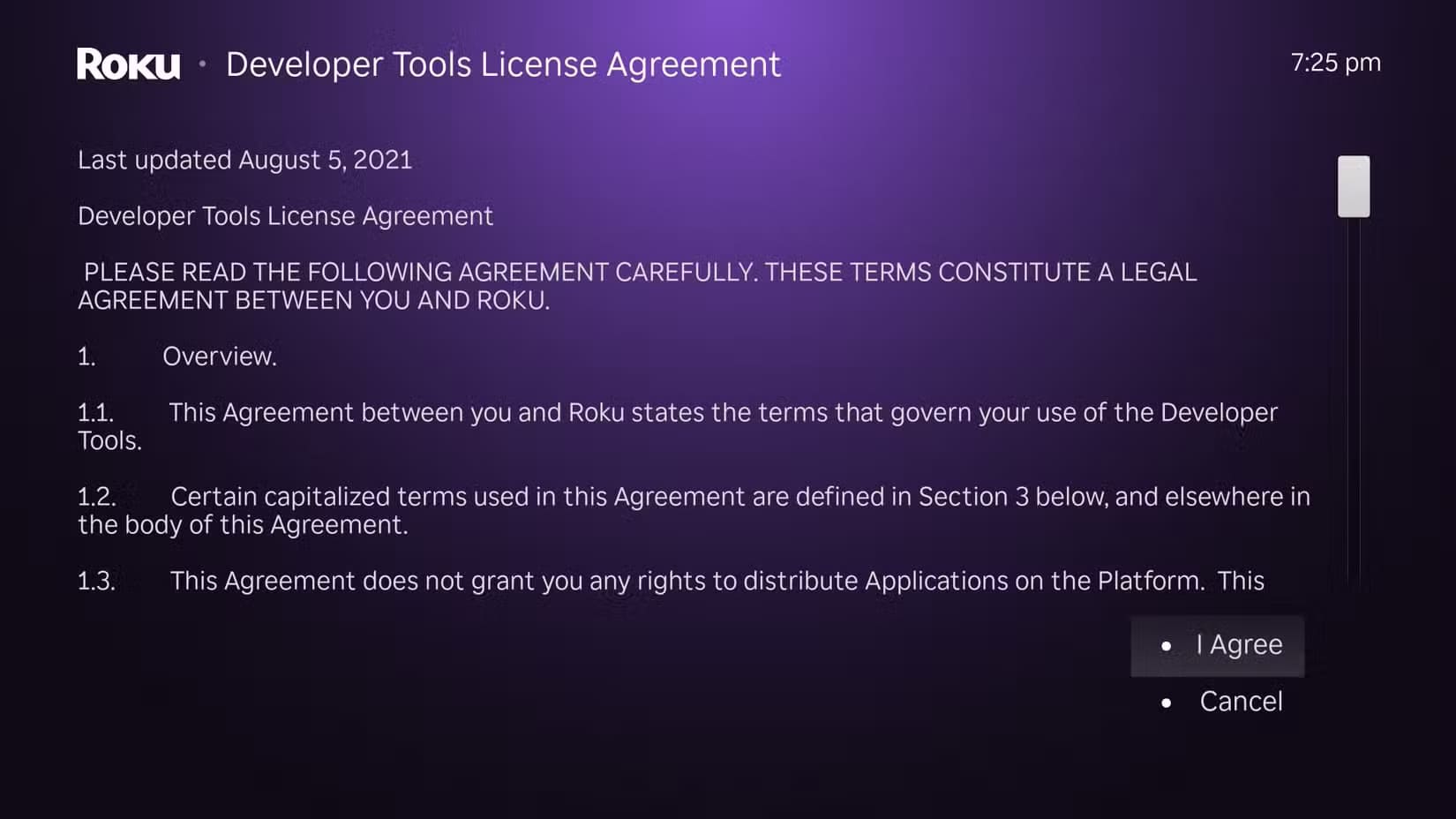
انقر فوق “أوافق”، وبعد ذلك سيُطلب منك اختيار كلمة مرور خادم الويب للتطوير.
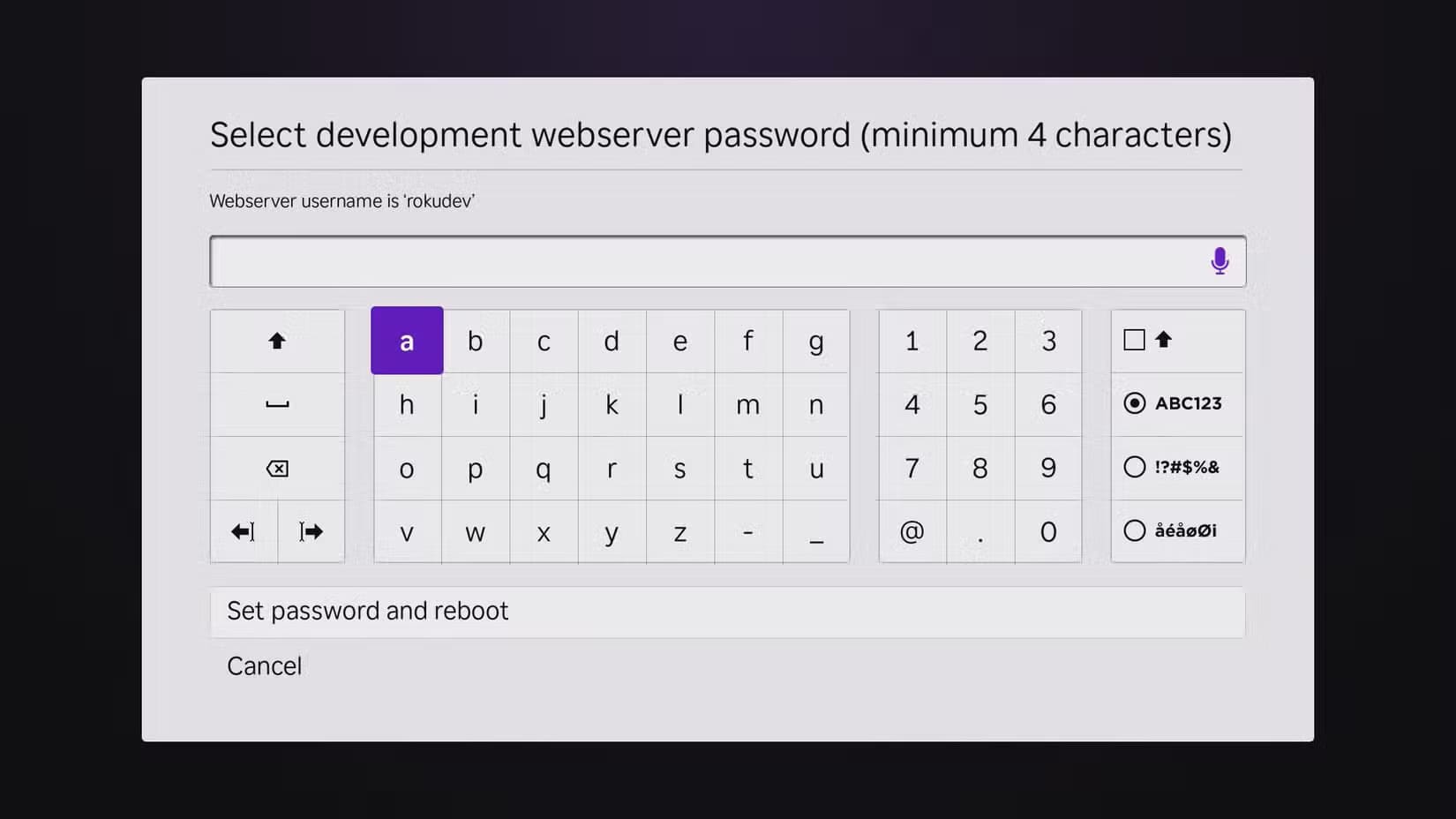
دوِّن كلمة المرور التي قمت بتعيينها، ويفضل أن تكون في نفس المكان الذي دوَّنت فيه عنوان IP واسم المستخدم الخاصين بك سابقًا. سيُعاد تشغيل جهاز Roku الآن. بمجرد تشغيله، يمكنك الوصول إلى وضع المطور.
الخطوة الثانية: الوصول إلى وضع المطور
على جهاز كمبيوتر متصل بنفس الشبكة التي يتصل بها جهاز Roku، افتح متصفح الويب الخاص بك. اكتب عنوان IP الذي كتبته سابقًا في شريط URL، ثم اضغط على Enter، وسيُطلب منك اسم المستخدم وكلمة المرور.
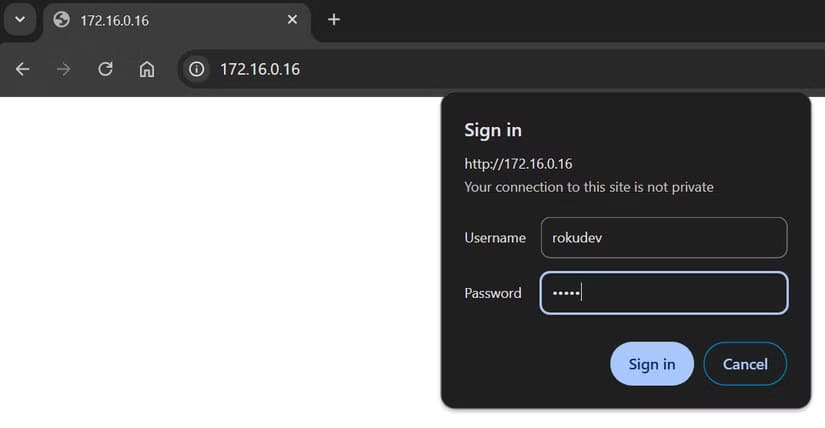
هنا، ستدخل اسم المستخدم وكلمة المرور اللذين كتبتهما سابقًا. انقر فوق “تسجيل الدخول”، وسيفتح متصفحك موقع الويب الخاص بمثبت تطبيق المطور الخاص بـ Roku.
الخطوة الثالثة: تحميل التطبيق الخاص بك إلى Roku
يعد مثبت تطبيق المطور هو المكان الذي ستحمل فيه أي تطبيقات تابعة لجهات خارجية تقوم بإنشائها بنفسك أو تنزيلها من مكان آخر إلى Roku. تأتي التطبيقات القابلة للتحميل الجانبي في نسختين: zip وsquashfs. تأتي معظم التطبيقات التي تقوم بتنزيلها من الإنترنت، مثل تطبيق Jellyfin beta، بتنسيق zip.
انقر فوق الزر “تحميل”، ثم وجه متصفحك نحو ملف zip الذي تم تنزيله. بمجرد التحديد، يجب أن ترى اسم ملف التطبيق الذي قمت بتحميله بجوار الزر “تحميل”.
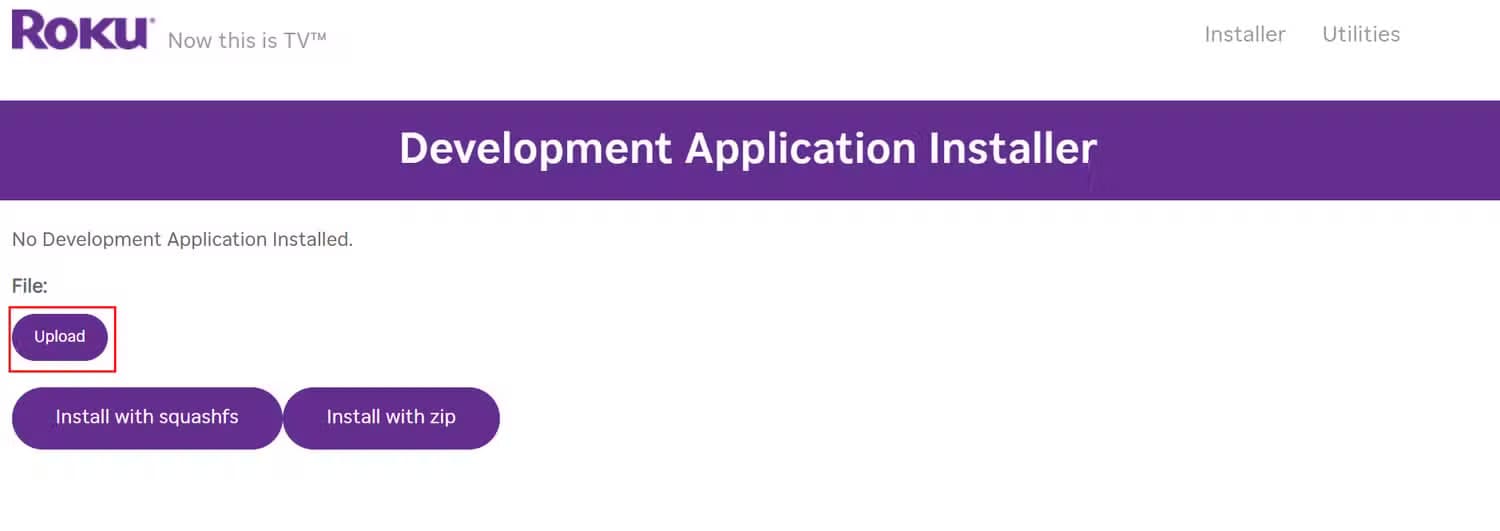
انقر فوق “التثبيت باستخدام ملف zip” وستبدأ عملية التثبيت. عند الانتهاء، سيتم فتح التطبيق على الفور على Roku.
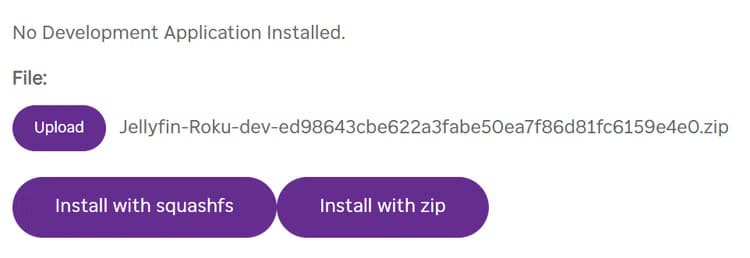
تهانينا! لقد قمت للتو بتحميل تطبيقك الأول. هناك مشكلة واحدة رئيسية، حقًا: لا يمكنك تحميل سوى تطبيق واحد على Roku في أي وقت. إذا كنت تريد تحميل قناة مختلفة، فسيتم إزالة القناة الأولى المحملة. الخبر السار: لا يوجد الكثير من قنوات Roku المتاحة للتحميل فقط.
كان هناك الكثير من قنوات Roku المخفية. ومع ذلك، قبل عدة سنوات، اتخذت Roku إجراءات صارمة ضد القنوات الخاصة. لذا، فمن المحتمل أنك لن ترغب في أكثر من قناة مطور واحدة في كل مرة.
أوه، وإذا كنت مطورًا وتريد إنشاء قناة بنفسك، فإن Roku لديها مجموعة لائقة من القنوات النموذجية للبدء بها، بما في ذلك قالب البودكاست المذكور أعلاه. تحقق منها، وقم بالتعديل قليلاً، وستكون على الطريق الصحيح.
هل تبحث عن Roku جديد؟ لقد بدأت للتو في تجربة Roku Ultra (2024) الأحدث، وكاد أن ينتزعني بعيدًا عن Apple TV الخاص بي.
